Einfache Möglichkeit, .dat -Dateien zu verarbeiten: Mac -Benutzerhandbuch
Möglicherweise sind Sie bereits mit verschiedenen Dateiformaten wie PDF, XLS, HTML und MSG vertraut. Wenn Sie jedoch auf Dateien mit der Erweiterung stoßen.
Eine DAT -Datei ist eines der extrem komplexen Dateiformate, da diese Dateinamenweiterung nicht angibt, ob sie Bilder, Video, Audio oder einfache Text enthält. Da DAT -Dateien eine breite Palette von Funktionen haben, ist es schwierig zu bestimmen, mit welcher Anwendung sie geöffnet werden sollen.
Was ist also eine DAT -Datei auf einem Mac und wie sehen Sie den Inhalt an? Obwohl es kein Programm speziell für das Anzeigen von DAT -Dateien gibt, finden Sie hier einige der besten Möglichkeiten, um .dat -Dateien auf Ihrem Mac zu öffnen.
| Einfache Möglichkeit, eine DAT -Datei zu öffnen | Wie man arbeitet |
|---|---|
| Verwenden des Dateikomprimierungswerkzeugs | Installieren und öffnen Sie Betterzip> Ziehen Sie die .dat -Datei in die Anwendung> Vorschau mit der Speicherleiste> Klicken Sie auf Extrahieren. |
| Öffnen Sie die Datei winmail.dat auf Ihrem Mac | Speichern Sie die DAT -Datei in Desktop> winmaildat.com in Ihrem Browser> in Ihrem Browser> eine Datei> Klicken Sie auf "Upload"> Klicken Sie auf "Start". |
| Speichern Sie die DAT -Datei als ein anderes Format | Finder> Einstellungen> Erweitert> Alle Erweiterungen des Dateinamens anzeigen. Gehen Sie zur E-Mail-Bewerbung> mit der rechten Maustaste auf Winmail.dat> Anhänge speichern> Ersetzen Sie die Dateiverlängerung der Datei-Speichern. |
| Verwenden von textedit | Laden Sie die DAT-Datei auf Mac> herunter> Klicken Sie mit der rechten Maustaste auf die Datei> Öffnen mit> textedit. |
| Öffnen Sie eine DAT -Datei in Google Mail | Öffnen Sie eine E -Mail mit der DAT -Datei> Weiterleiten Sie an Google Mail -Posteingang> Die weitergeleitete E -Mail in Google Mail> Dateien finden Sie mit Google -Dokumenten. |
| Öffnen Sie .DAT-Dateien mit einer Anwendung von Drittanbietern | Laden Sie TNEF aus genug aus dem App Store> Klicken Sie mit der rechten Maustaste auf die Datei der DAT> Öffnen mit> TNEF ASSEN. |
Verbessern Sie Ihre Eröffnungserfahrung
Dateien werden in der falschen Anwendung immer geöffnet? Verwenden Sie OpenIn, um die Anwendung anzupassen, die Sie für eine bestimmte Dateitypen öffnen möchten. Einfach und schnell, um die App auf setApp zu bekommen!
Kostenloser Testsicherheitstest
Was ist die DAT -Datei auf Ihrem Mac?
DAT ist eine gemeinsame Datendatei, die Daten enthält, die fast alles von Text und Grafik bis hin zu Bildern und sogar Videos enthält. Dies macht es zu einer Herausforderung, es zu öffnen, da MacOS nicht bestimmen kann, welche Daten die Datei enthält, die richtige Anwendung zum Öffnen nicht zuweisen kann.
DAT -Dateien werden nicht manuell generiert, sondern von verschiedenen Programmen erstellt, am häufigsten Microsoft Outlook. Mac -Benutzer erhalten normalerweise eine DAT -Datei namens winmail.dat oder att0001.dat und wird normalerweise nicht absichtlich, sondern von der Anwendung selbst erstellt.
In einigen Fällen kann eine DAT -Datei tatsächlich ein realer Anhang sein, der zu falsch codiert ist, z. B. ein Word -Dokument oder eine Kalendereinladung. In anderen Fällen handelt es sich nur um eine Textcodierung für das E -Mail -Körper mit einem speziellen Format. Wenn Sie nicht bereits wissen, was sich darin befindet, müssen Sie die Winmail -Datendatei auf Ihrem Mac öffnen, um es herauszufinden.
Der einfachste Weg, eine Winmail.dat -Datei auf Ihrem Mac zu eröffnen
Apple empfiehlt, dat -Dateien zu ignorieren, die über die Mail -App empfangen wurden. Wenn Sie jedoch den Absender kennen und warum Sie solche Dateien erhalten, müssen Sie einen Weg finden, ihn anzeigen. Die schnellste Lösung für das Öffnen einer DAT -Datei auf Ihrem Mac besteht darin, gute Tools für Dateikomprimierung und Komprimierung wie Betterzip zu verwenden.
Betterzip hilft Ihnen nicht nur beim Öffnen und Extrahieren von DAT -Dateien, sondern erstellt und verschlüsselt auch Archive in nur wenigen Klicks. Betterzip ist für maximale Bequemlichkeit in Ihre Finderschnittstelle integriert, sodass Sie vor dem Öffnen einer komprimierten Datei in die Vorschau gehen und die Dekompressionsoptionen anpassen können! Diese Anwendung unterstützt über 30 Archivformate, sodass das Öffnen von .Dat auf Ihrem Mac kein Problem mehr ist!
Hier erfahren Sie, wie Sie eine .dat -Datei auf Ihrem Mac mit Betterzip öffnen:
- Starten Sie die Anwendung
- Ziehen Sie Ihre Datei in die Anwendung ab und lassen Sie sie ab
- Verwenden Sie die Space -Leiste zur Vorschau, um eine schnelle Ansicht zu starten (falls erforderlich)
- Klicken Sie im oberen Menü auf "Extrahieren"

Zusätzlich zu dieser Methode zur Eröffnung von Winmail DAT auf Mac gibt es einige andere mühsame Lösungen, die auch erfolgreich sein können.
Methode 1: Öffnen Sie die Datei winmail.dat auf Ihrem Mac in Ihrem Browser
Als relativ unpopuläres Dateiformat werden DAT -Dateien häufig von Hackern zur Installation von Viren oder Spyware verwendet. Stellen Sie daher sicher, dass die Dateien, die Sie öffnen möchten, von einer zuverlässigen Quelle an Sie gesendet werden, bevor Sie sie auf Ihren Mac herunterladen.
So öffnen Sie eine Winmail -DAT -Datei in Ihrem Browser:
- Verwenden Sie die Funktion des E -Mail -Clients speichern Anhang, um Dateien auf Ihrem Desktop zu speichern
- Öffnen Sie winmaildat.com in einem Webbrowser
- Klicken Sie auf "Datei auswählen" und navigieren Sie zu dem von Ihnen gespeicherten Anhang
- Klicken Sie auf "Upload" ➙ "Start"

Nachdem die Website die Datei extrahiert hat, dürfen Sie die konvertierte Version herunterladen, die 30 Minuten auf der Website aufbewahrt wird. Wenn die DAT -Datei leer ist, extrahiert die Site nichts.
Wenn Sie immer ausgewählte Links in verschiedenen Browsern und Anwendungen öffnen möchten, verwenden Sie OpenIn, um Ihre Interaktionen mit Ihrem Mac zu personalisieren und jeden Tag davon zu profitieren.
OpenIn kann Selektorlisten von Links, E -Mails und Dateien geschickt anpassen, um Ihren Workflow zu vereinfachen. Passen Sie an, wie Sie Dateien mit einer bestimmten Dateierweiterung öffnen, indem Sie die Datei in OpenIN ziehen und fallen lassen, die Anwendung auswählen, die Sie öffnen möchten, und das Einstellen von OpenIn als Dienstprogramm für Standarddateien einstellen. OpenIn ist für den Silicon-Chip-Mac von Apple optimiert, daher unterstützt es auch Touchbar und verwendet eine Tastatur für eine schnelle Auswahl.

Methode 2: Speichern Sie die Datei als ein anderes Format
Wie oben erwähnt, sind einige DAT -Dateien einfach falsch identifizierte Anhänge, und die falsche Dateierweiterung reicht aus, um zu verhindern, dass der Mac eine bestimmte Datei öffnet. Wenn Sie also wissen, welche Art von Dokument oder Mediendatei Sie erwarten, können Sie die .dat -Datei im richtigen Format neu rahlen.
Befolgen Sie diese Schritte, um die .dat -Datei auf Ihrem Mac zu öffnen:
- Gehen Sie zu Finder ➙ Einstellungen…
- Klicken Sie auf Erweitert und wählen Sie das Kontrollkästchen Alle Dateinamen Erweiterungen anzeigen
- Gehen Sie zu Ihrer Mail -App
- Kontrollklick oder mit der rechten Maustaste auf die Datei winmail.dat und wählen Sie Anhänge speichern
- Ersetzen Sie die .dat -Dateierweiterung im Feld Dialogtext
- Wählen Sie den Speicherort aus, um die Datei zu speichern, und klicken Sie auf "Speichern"
Hinweis: Diese Methode gilt nicht für alle .dat -Dateien, nur für die Dateien, deren Geräte die Dateierweiterungen falsch identifizieren.

Methode 3: Verwenden Sie textedit, um die DAT -Datei zu öffnen
Textbasierte DAT-Dateien sind sehr verbreitet, und in diesem Fall kann ein einfacher Texteditor wie SMSEDIT, der mit MAC ausgestattet ist, die Datei öffnen. Wenn Ihre DAT -Datei etwas anderes als Klartext enthält, werden viele "NUL" -Referenzen angezeigt, wenn Sie sie in textedit öffnen. Dies ist auch ein guter erster Schritt, wenn Sie nur versuchen, die Art der Informationen zu bestimmen, die die Datei enthält.
Hier erfahren Sie, wie Sie eine DAT -Datei auf Ihrem Mac mit textedit öffnen:
- Laden Sie die DAT -Datei auf Ihren Mac herunter
- Klicken Sie mit der rechten Maustaste auf die Datei und wählen Sie mit Öffnen mit
- Wählen Sie im Dropdown-Menü textedit
Für alle Autoren, die häufig triviale Anwendungen oder Personen verwenden, die an Text arbeiten, müssen Sie Ulysses probieren.
Ulysses ist ein Textverarbeitungsprogramm, der darüber nachdenkt, wie wir schreiben, indem wir einen sauberen Arbeitsbereich anbieten, der keine Formatierungsoptionen anzeigt, wenn Sie bereit sind, sie anzuzeigen. Mit seinem einfachen webbasierten Formatierungssystem können Sie mit Ulysses Text formatieren, ohne Ihre Maus zu berühren.
Sobald Ihre Textbearbeitung fehlerfrei ist, exportieren Sie es als wunderschönes E-Book oder PDF und veröffentlichen Sie online mit einem Klick mit der integrierten WordPress und der mittleren Plattform!

Methode 4: Öffnen Sie die Datei winmail.dat in Google Mail
Eine andere Lösung, um eine .dat-Datei auf Ihrem Mac zu öffnen, besteht darin, E-Mails und deren Anhänge an Ihren Google Mail-Posteingang weiterzuleiten und die Datei über die webbasierte Website von Google Mail zu öffnen. Die Google Mail -Website kann die Daten in diesen Anhängen interpretieren und wodurch Winmail DAT auf Ihrem Mac geöffnet wird.
Melden Sie sich nach dem Klicken auf die Schaltfläche "Weitere" in der ursprünglichen E -Mail mit der DAT -Datei an, melden Sie sich einfach in Ihrem Google Mail -Konto an und sehen Sie sich den Inhalt an, der als formatierte E -Mails gerendert wird, oder geben Sie Ihnen die Möglichkeit, Google -Dokumente zu verwenden, um auf zusätzliche Dokumente oder Medien zuzugreifen.
Methode 5: So öffnen Sie die Datei winmail.dat mithilfe einer Anwendung von Drittanbietern
Es gibt auch eine kostenlose MacOS -Anwendung, mit der Winmail DAT auf Ihrem Mac erkannt und geöffnet werden soll. Wenn Sie jeden Tag mit solchen Dateien zu tun haben, laden Sie TNEF genug aus dem App Store herunter und befolgen Sie diese Schritte, um die Winmail -DAT -Datei zu öffnen:
- Klicken Sie mit der rechten Maustaste auf die DAT-Datei, die Sie öffnen möchten
- Wählen Sie "Öffnen mit" und wählen Sie dann genug TNEFs aus
Sobald die Anwendung Informationen extrahiert und die Datei öffnet, können Sie sie überall auf Ihrem Gerät speichern oder exportieren.
Öffnen Sie Winmail DAT auf einem Klick auf Mac
Jetzt wissen Sie, wie Sie selbst mit den mysteriössten und seltensten Dateiformaten (wie dat) umgehen können. Seien Sie Ihren Büroaufgaben voraus, indem Sie eine bessere Komprimierung und Dekomprimierung in einem Klick haben, und OpenIN stellt sicher, dass jeder Link im Browser Ihrer Wahl geöffnet wird. Darüber hinaus ist Ulysses für alle Autoren ein komplexes und praktisches Tool, mit dem Sie schriftliche Inhalte erstellen und veröffentlichen können.
Alle drei Anwendungen (Betterzip, OpenIn und Ulysses) sind kostenlos sowie über 240 getestete Dienstprogramme auf der SetApp -Plattform verfügbar. SETAPP ist eine MacOS- und iOS-App-Suite auf höchstem Niveau, die den Benutzern einen sieben Tage Versuchszeitraum bietet, damit alle Tools für eine Vielzahl von Aufgaben verfügbar sind. Dies ist ein sehr kostengünstiges Angebot. Warum also warten? Versuchen Sie es jetzt setApp.
FAQ
Wie kann ich eine DAT -Datei im Text anzeigen?
Verwenden Sie einen einfachen Texteditor wie textedit, der mit MAC geliefert wird. Es wird den Inhalt der DAT -Datei angezeigt und etwas anderes als Klartext als "NUL" angezeigt.
Wie konvertieren Sie eine .dat -Datei in ein lesbares Format?
Öffnen Sie sie in einem Texteditor wie textedit, um eine .dat -Datei zu konvertieren. Wenn es erkennbare Text enthält, kopieren Sie ihn und fügen Sie ihn in das neue Dokument ein. Für E-Mail-Anhänge klicken Sie mit der rechten Maustaste auf die Datei in der E-Mail-Anwendung, wählen Sie Anhänge Speichern und ändern Sie die Dateierweiterung in .txt oder .csv, um festzustellen, ob sie lesbar ist. Abhängig vom Inhalt der Datei ist das Ändern der Erweiterung nicht immer effektiv.
Wie eröffne ich eine Win.DAT -Datei auf Ihrem Mac?
Speichern Sie die .dat -Datei auf Ihrem Desktop und besuchen Sie winmaildat.com. Klicken Sie auf "Datei auswählen", um die .dat -Datei hochzuladen, und klicken Sie dann auf "Upload", um den Inhalt anzuzeigen.
Wie spiele ich .dat -Videodateien auf Mac?
Um VIDEO -Dateien auf Ihrem Mac abzuspielen, können Sie einen Media Player wie VLC Media Player verwenden, der eine Vielzahl von Dateiformaten, einschließlich .dat -Dateien, unterstützt. Wenn die .dat -Datei ein E -Mail -Anhang ist, speichern Sie sie zuerst auf Ihren Mac und öffnen Sie sie mit VLC.
Das obige ist der detaillierte Inhalt vonSo öffnen Sie DAT -Dateien auf dem Mac. Für weitere Informationen folgen Sie bitte anderen verwandten Artikeln auf der PHP chinesischen Website!
 UGREEN UNO 2-in-1 Magnetic Wireless Ladegerät Bewertung: Es versorgt fast alle Ihre Apple-AusrüstungMar 12, 2025 pm 09:01 PM
UGREEN UNO 2-in-1 Magnetic Wireless Ladegerät Bewertung: Es versorgt fast alle Ihre Apple-AusrüstungMar 12, 2025 pm 09:01 PMApple -Benutzer freuen sich! Die drahtlose Ladung ist bequem, aber die offiziellen Ladegeräte von Apple sind teuer. Dies ändert sich mit der ugreen UNO 2-in-1 Magnetic Wireless Lading Station. ##### UGREEN UNO 2-in-1 Magnetic Wireless Ladegerät: Eine umfassende Überprüfung
 Wie lösche ich Cache auf Mac Sonoma? Wie finde und lösche ich es auf macOS 14?Mar 14, 2025 am 11:30 AM
Wie lösche ich Cache auf Mac Sonoma? Wie finde und lösche ich es auf macOS 14?Mar 14, 2025 am 11:30 AMLäuft Ihr Mac trägen oder niedrig im Speicher? Das Löschen des Cache Ihres Macs in MacOS Sonoma könnte die Lösung sein. In diesem Leitfaden wird erläutert, wie Cache manuell und automatisch gelöscht werden kann, um gemeinsame Probleme anzugehen und eine reibungslosere Benutzererfahrung zu gewährleisten. Ma
 Wie kann ich Platz auf Mac Sonoma freilegen? Wie reinige ich die Speicherung bei macOS 14?Mar 16, 2025 pm 12:16 PM
Wie kann ich Platz auf Mac Sonoma freilegen? Wie reinige ich die Speicherung bei macOS 14?Mar 16, 2025 pm 12:16 PMNiedrig im Mac -Speicher ausführen? Macos Sonoma kann mit zu vielen Dateien träge werden. Dieser Leitfaden zeigt, wie Sie wertvolle Raum zurückerhalten und die Leistung steigern. Überprüfen Sie den Speicher Ihres Macs Überprüfen Sie vor dem Löschen Ihres Speicherstatus: Apple Men
 Ändern Sie die unveränderlichen PDFs mit Nitro PDF ProMar 22, 2025 am 11:14 AM
Ändern Sie die unveränderlichen PDFs mit Nitro PDF ProMar 22, 2025 am 11:14 AMSie können nicht vermeiden, mit PDFs zu arbeiten. Aber was Sie vermeiden können, ist Probleme mit ihnen. PDFs, wie sie scheinen, sind eigentlich ziemlich einfach zu handhaben - natürlich nicht ohne Hilfe. Wenn es darum geht, Änderungen in Ihren Dokumenten vorzunehmen, ist Nitro PDF PR PR
 Beste PDF -Redakteure für Mac - kostenlose und bezahlte ToolsMar 16, 2025 am 11:38 AM
Beste PDF -Redakteure für Mac - kostenlose und bezahlte ToolsMar 16, 2025 am 11:38 AMDieser Artikel überprüft die besten PDF-Redakteure für Mac, einschließlich KI-betriebener Optionen. Lassen Sie uns in die Top -Konkurrenten eintauchen. Das Finden des perfekten PDF -Editors hängt von Ihren spezifischen Anforderungen ab. Diese Überprüfung konzentriert sich auf vielseitige Apps, die gemeinsame Aufgaben erledigen
 Verknüpfung auf Mac löschen: So entfernen Sie Symbole aus der Desktop- und MenüleisteMar 08, 2025 am 11:41 AM
Verknüpfung auf Mac löschen: So entfernen Sie Symbole aus der Desktop- und MenüleisteMar 08, 2025 am 11:41 AMMac -Verknüpfungen können viel Zeit sparen, wenn sie auf zahlreiche Arten angewendet werden, aber manchmal brauchen Sie sie möglicherweise nicht mehr. Vielleicht haben Sie versehentlich Verknüpfungsschlüssel erstellt oder möchten Ihren Desktop aufräumen. Unabhängig vom Grund ist das Entfernen von Mac -Verknüpfungen sehr einfach. Es gibt zwei Möglichkeiten, Mac -Verknüpfungsschlüssel zu löschen: Wählen Sie die Ziel -Verknüpfungs -Taste für die Target -Verknüpfung und klicken Sie auf "Löschen> Abkürzungsschlüssel löschen". Wählen Sie die Abkürzungstaste, drücken Sie die Befehlstaste und wählen Sie dann die Taste Löschen. Das war's! Ihr Mac sollte jetzt viel cooler sein. Machen Sie sich bereit, die Verknüpfungsschlüssel auf Ihrem Mac zu löschen. Wir werden Sie durch jeden Schritt führen, bitte lesen Sie ihn sorgfältig durch. So löschen Sie Verknüpfungsschlüssel vom Mac -Desktop Es ist zu beachten
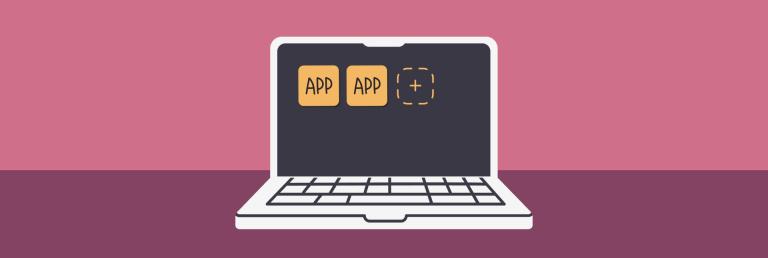 So herunterladen Sie Apps auf Mac: Verschiedene Möglichkeiten zum Herunterladen und Installieren von Software auf macOSMar 08, 2025 pm 12:02 PM
So herunterladen Sie Apps auf Mac: Verschiedene Möglichkeiten zum Herunterladen und Installieren von Software auf macOSMar 08, 2025 pm 12:02 PMDiese Anleitung vereinfacht das Herunterladen von Mac -Apps und ist mit den allgemeinen Benutzerkanfachen behandelt. Es zeigt die Leichtigkeit und Sicherheit des App Store und kontrastiert sie mit alternativen Optionen wie SetApp, einem Abonnement -Service, das kuratierte Apps bietet. Der Artikel vergleicht
 Top 9 KI -Schreibassistenten für Mac, iOS und das WebMar 23, 2025 am 10:44 AM
Top 9 KI -Schreibassistenten für Mac, iOS und das WebMar 23, 2025 am 10:44 AMDer Markt für KI-angetriebene Schreibassistenten wird voraussichtlich schnell wachsen und bis 2030 rund 6,5 Milliarden US-Dollar erreicht. Da KI-Schreibassistenten hier bleiben, ist es wichtig, die besten Werkzeuge der Branche zu erfahren. In diesem Artikel w


Heiße KI -Werkzeuge

Undresser.AI Undress
KI-gestützte App zum Erstellen realistischer Aktfotos

AI Clothes Remover
Online-KI-Tool zum Entfernen von Kleidung aus Fotos.

Undress AI Tool
Ausziehbilder kostenlos

Clothoff.io
KI-Kleiderentferner

AI Hentai Generator
Erstellen Sie kostenlos Ai Hentai.

Heißer Artikel

Heiße Werkzeuge

MantisBT
Mantis ist ein einfach zu implementierendes webbasiertes Tool zur Fehlerverfolgung, das die Fehlerverfolgung von Produkten unterstützen soll. Es erfordert PHP, MySQL und einen Webserver. Schauen Sie sich unsere Demo- und Hosting-Services an.

MinGW – Minimalistisches GNU für Windows
Dieses Projekt wird derzeit auf osdn.net/projects/mingw migriert. Sie können uns dort weiterhin folgen. MinGW: Eine native Windows-Portierung der GNU Compiler Collection (GCC), frei verteilbare Importbibliotheken und Header-Dateien zum Erstellen nativer Windows-Anwendungen, einschließlich Erweiterungen der MSVC-Laufzeit zur Unterstützung der C99-Funktionalität. Die gesamte MinGW-Software kann auf 64-Bit-Windows-Plattformen ausgeführt werden.

SublimeText3 Mac-Version
Codebearbeitungssoftware auf Gottesniveau (SublimeText3)

SublimeText3 Englische Version
Empfohlen: Win-Version, unterstützt Code-Eingabeaufforderungen!

Senden Sie Studio 13.0.1
Leistungsstarke integrierte PHP-Entwicklungsumgebung





